
Harry James
0
4035
1026
 Nedávno byla vydána beta verze nového desktopového prostředí GNOME pro testování, před konečným plánovaným vydáním někdy v dubnu. Vzhledem k tomu, že GNOME je preferovaným grafickým uživatelským rozhraním pro značné množství distribucí v systému Linux, je jen správné, abychom to zkontrolovali.
Nedávno byla vydána beta verze nového desktopového prostředí GNOME pro testování, před konečným plánovaným vydáním někdy v dubnu. Vzhledem k tomu, že GNOME je preferovaným grafickým uživatelským rozhraním pro značné množství distribucí v systému Linux, je jen správné, abychom to zkontrolovali.
Mnoho uživatelů Linuxu již bude používat GNOME 2, který se dostal do Ubuntu, nejoblíbenější stolní Linuxové distribuce. Hlavním protějškem GNOME je KDE, často preferovaný pro svůj vzhled a přizpůsobitelnost. Příští verze Ubuntu (11.04) by měla používat GNOME 3, i když s vlastním zvykem “Jednota”?? shell a nikoliv GNOME-Shell zde vystupoval.
Evoluce nebo revoluce?
Plocha se vyvinula - nebo tak říkáme mnoho bloggerů a vědců, kteří položili ruce na nejnovější verzi beta GNOME 3. Prostředí plochy nabírá nový tvar a ten, který při prvním použití pravděpodobně nepřijde jako druhá přirozenost.
Takže existuje křivka učení - vaše známá plocha s hlavním panelem, tlačítky oken a nabídkou aplikací se chystá vyhodit z vody ve prospěch radikální opravy, částečně napsané v JavaScriptu.
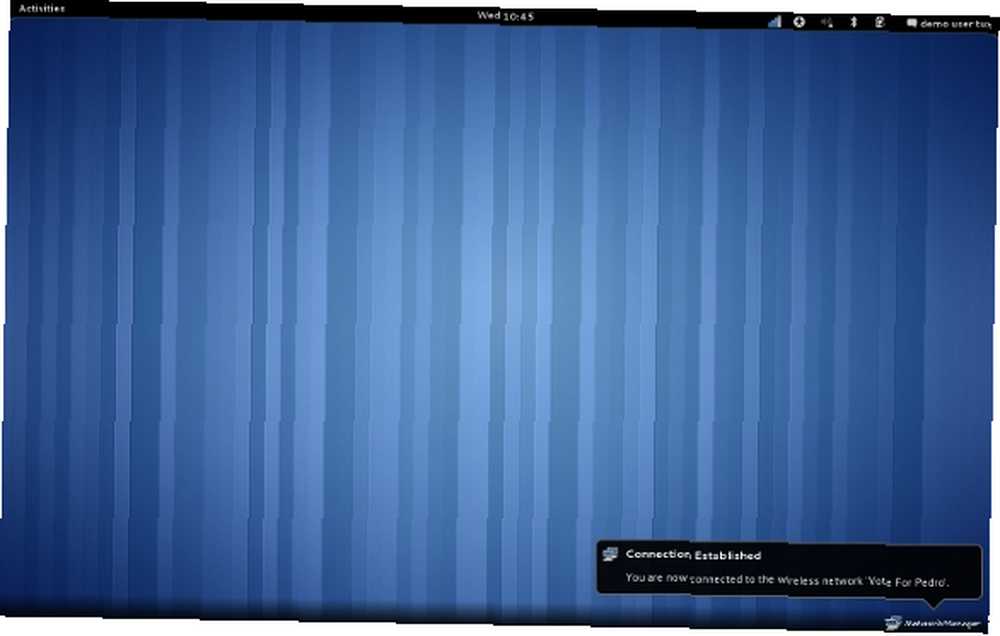
Stále máte několik počítačů (o tomto Linuxu mluvíme) a můžete mezi nimi přepínat pomocí kláves Ctrl + Alt a kláves se šipkami (nyní nahoru a dolů, ne vlevo a vpravo). Je zde také známá oblast systémové liště, ačkoli systémové hodiny byly posunuty do středu lišty.
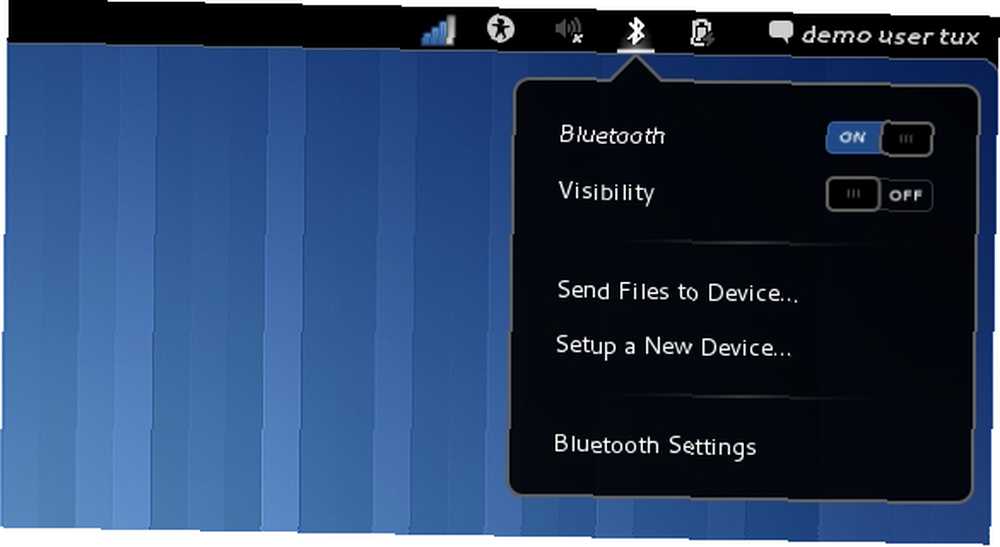
Tato lišta, která je nejblíže GNOME 3 k hlavnímu panelu Windows (nebo dokonce GNOME 2), zobrazuje pouze cílenou aplikaci, i když bez rozšířené nabídky ve stylu Mac OS X. Na rozdíl od toho, co jsem četl na blogu nebo dvou, jsem byl stále schopen Alt + Tab mezi okny.
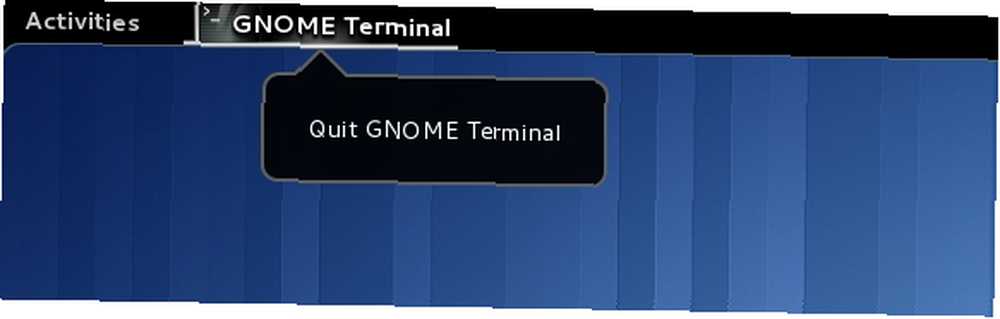
Oznámení byla přesunuta do dolní části obrazovky a po zavedení systému mi bylo nabídnuto chytré rozbalovací okno vyzývající k připojení k bezdrátové síti. Plocha je atraktivní záležitost a vypadá to, že byla navržena s ohledem na vaše aplikace; se spoustou místa pro práci.
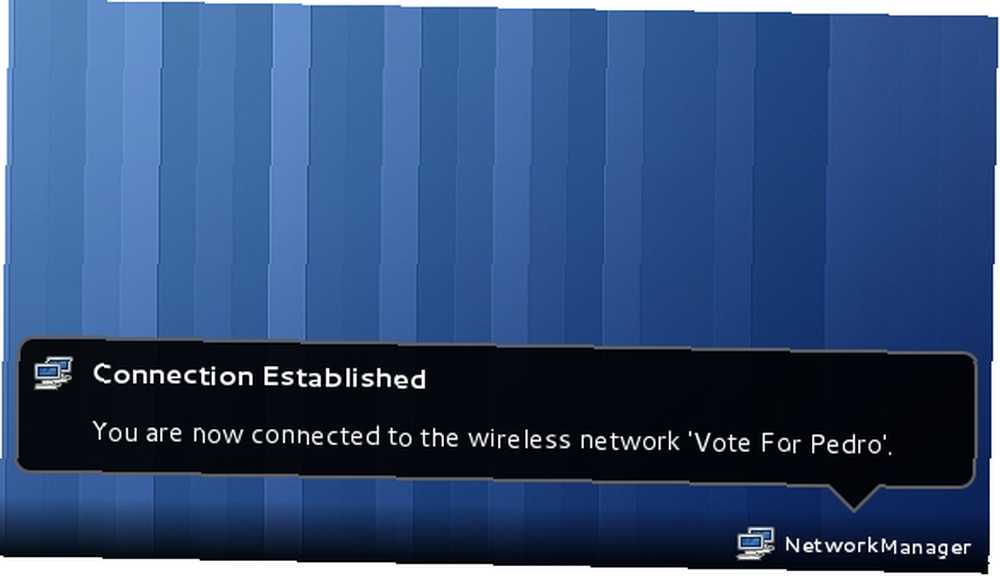
Před pokračováním stojí za zmínku, že GNOME 3 má podporu pro všechny existující GNOME aplikace, takže všechny vaše staré aplikace budou fungovat bez aktualizace. Co však nebude fungovat, je Compiz Linux Eye-Candy Linux Eye-Candy nebo jakýkoli jiný správce kompozice nebo okna. Jsou pryč ve prospěch Mutter, který přináší mnohem méně působivé výsledky a ve skutečnosti na mém počítači značně zaostává (můžete jej vypnout). Pro mě je důležitá dobře vypadající plocha a animace méně, takže ji nechám klouzat až do konečného vydání.
Okno Činnosti
Nejprve vám bude odpuštěno za poškrábání hlavy, pokud jde o spuštění aplikace. GNOME 3 používá k tomuto úkolu své okno aktivit v levém horním rohu obrazovky a pomocí jednoduchého přechodu myši (nebo klepnutí) myši zmizí pracovní plocha a zobrazí se elegantní vzhled..
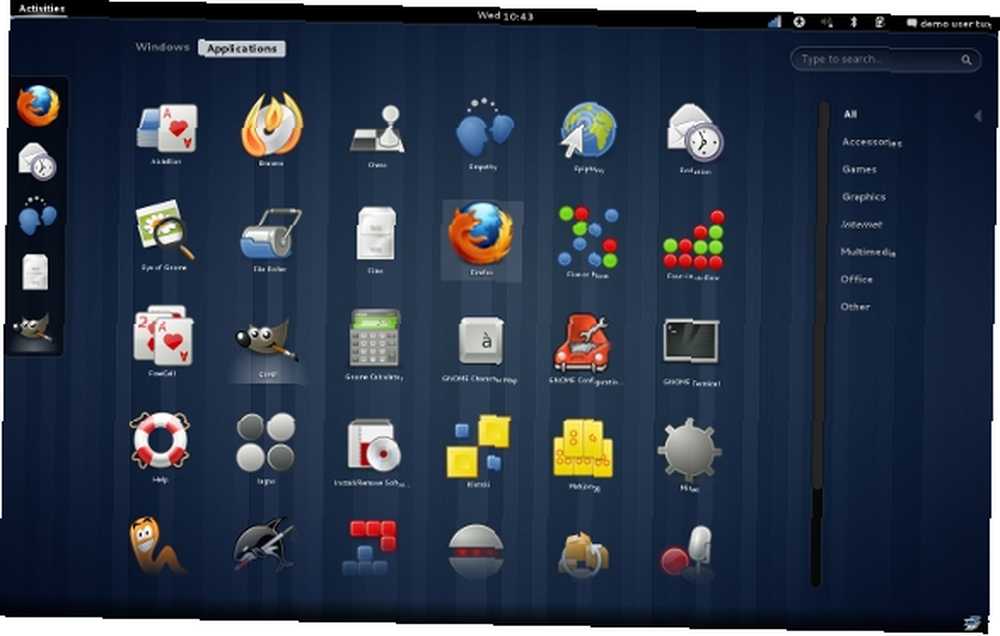
Na této obrazovce je několik možností: první jsou aktivní okna vaší aktuální plochy a druhá je seznam aplikací. Vlevo je oblast oblíbených položek pro rychlé spuštění, kde lze aplikace a místa připnout pro rychlý přístup (a vaše aktivní aplikace se zde také objeví) a na pravé straně je Nalézt pole, které můžete použít k vyhledání složek, dokumentů a spouštění aplikací.
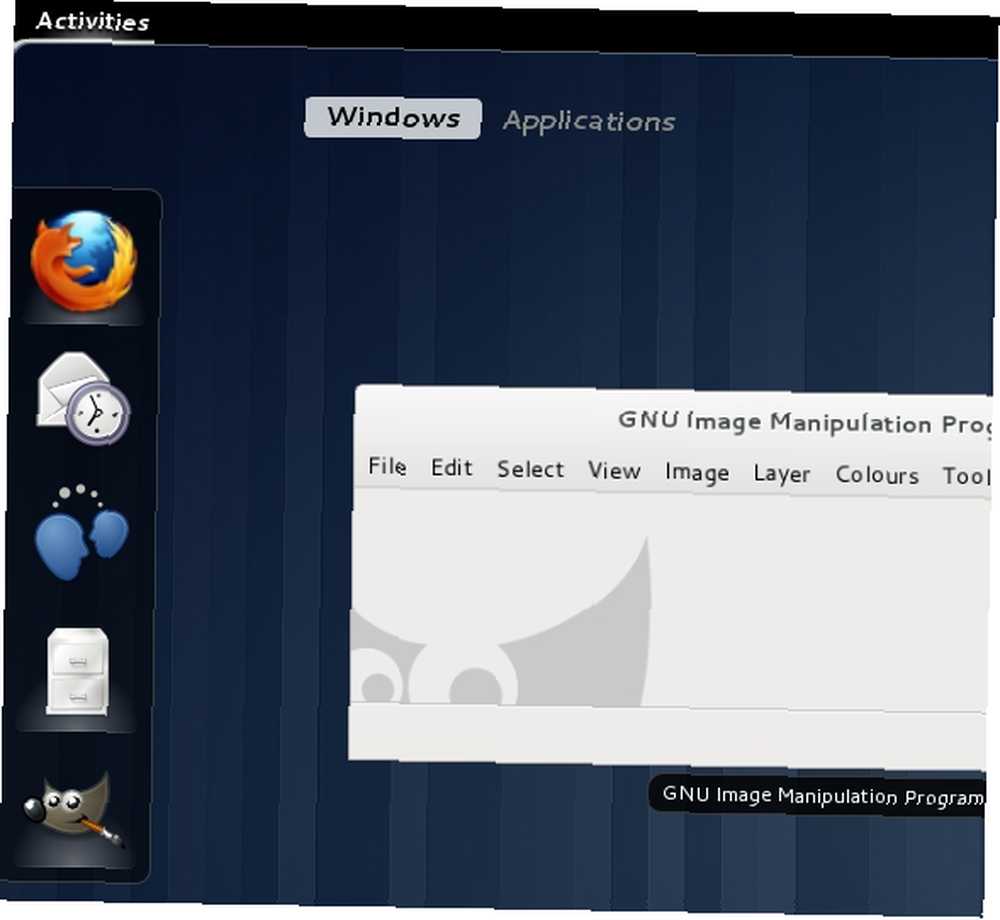
Klikněte pravým tlačítkem myši na aplikaci a budete vyzváni, abyste si ji přidali mezi své oblíbené, ale vyhledejte složku a tato možnost není k dispozici - něco, co by mohlo obtěžovat mnoho uživatelů, kteří se spoléhají na rychlý přístup ke konkrétní složce..
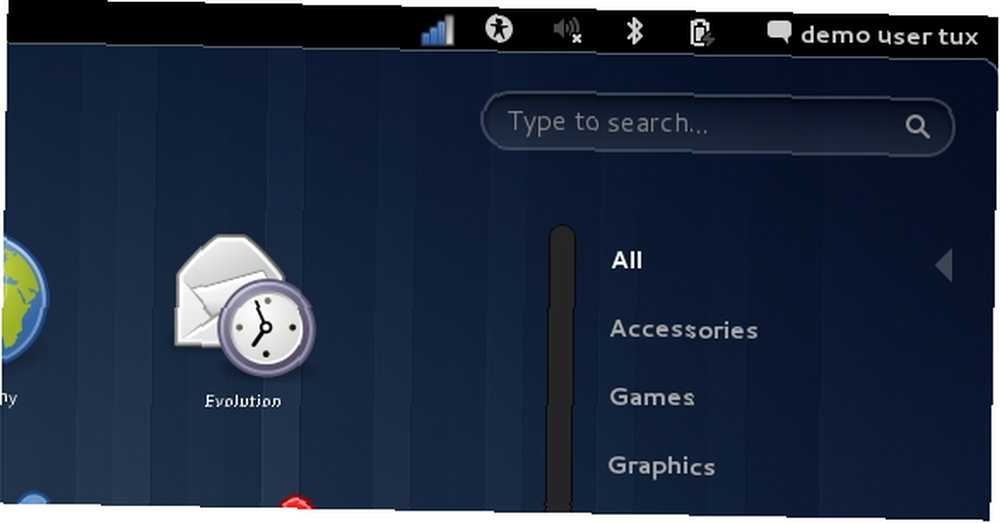
V (nejnovější) živé verzi, kterou jsem vyzkoušel, jsem nenašel žádný způsob, jak jednoduše procházet své disky v okně Činnosti. Místo toho jsem mohl vyhledat složku a otevřít ji ve správci souborů na ploše. I když je to trochu obtěžující, pole Najít funguje dobře a absence příliš mnoha panelů a možností přináší čistý, minimalistický dojem.
Podívej a cítíš
Buď to zamilujete, nebo ho nenávidíte, ale jakmile dosáhnete maximální rychlosti, stačí kliknout myší a vyvolat panel. Flick znovu a je to pryč. Závislí na klávesnici budou rádi znát “Super”?? klávesa (klávesa Windows) také spustí tuto funkci a Esc klávesa ji zruší.
Umístění Činnosti spoušť (vlevo nahoře) kontrastuje pěkně se správcem sítě (vpravo dole), zatímco ostatní dva rohy obrazovky zůstávají neaktivní.
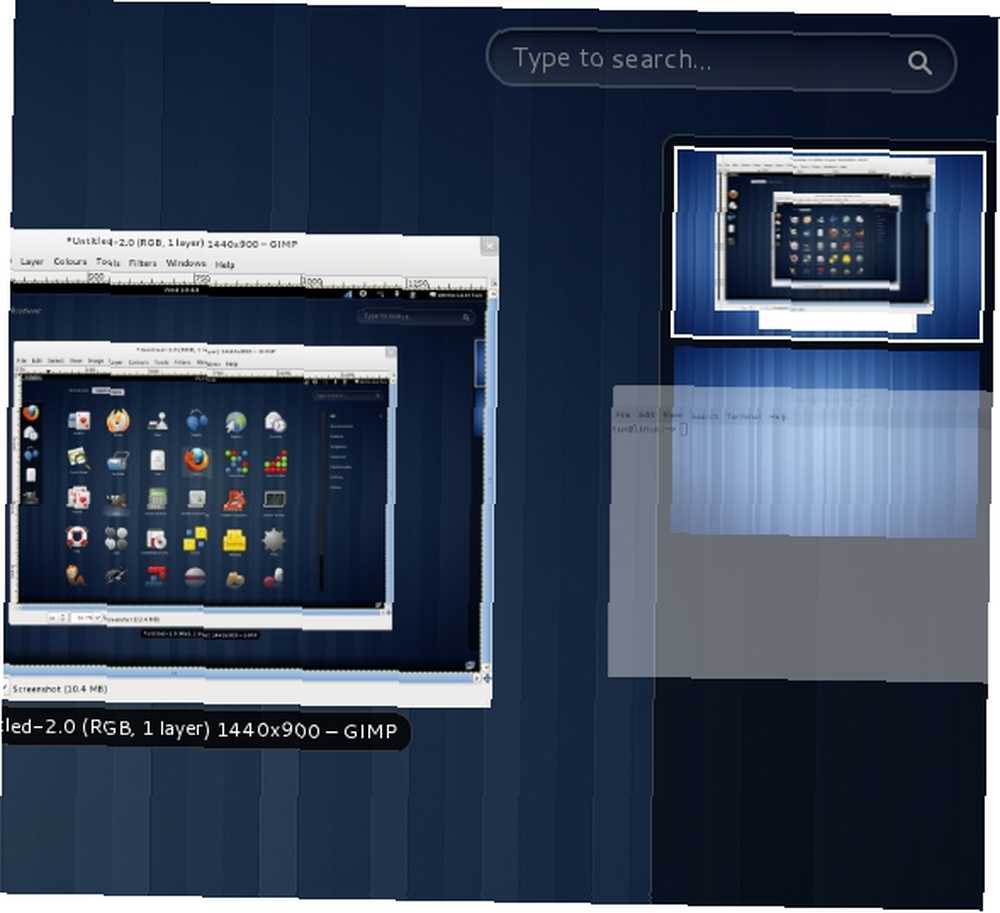
Změna uspořádání oken a stolních počítačů je poměrně jednoduchá záležitost s přetahováním. Kliknutím na plochu zobrazíte všechna otevřená okna ve středu okna Činnosti v pěkném kachlovém zobrazení pro snadné prohlížení.
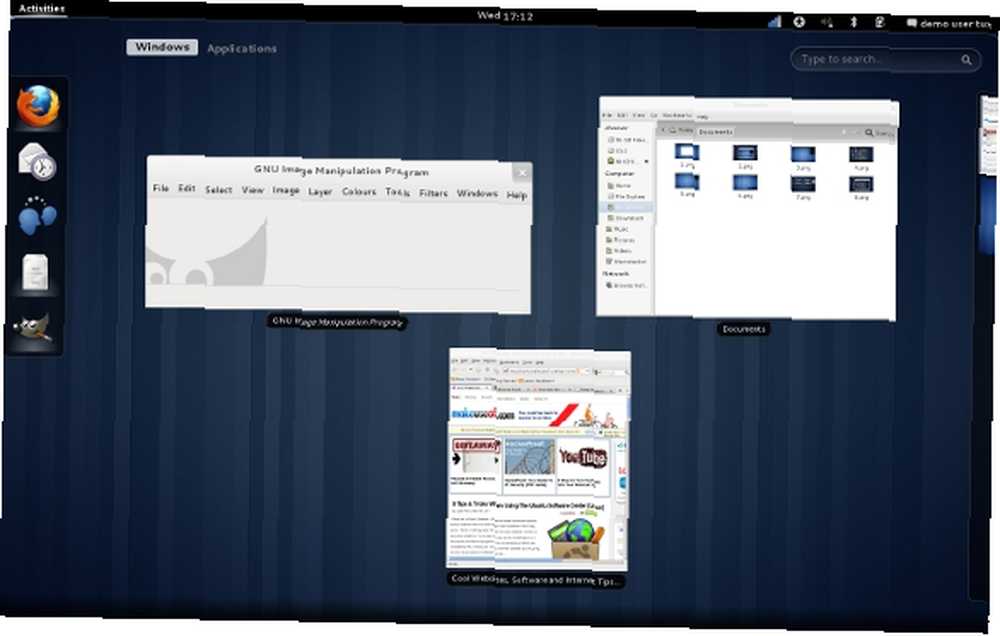
Je zajímavé, že GNOME 3 na svých oknech neobsahuje tlačítka pro minimalizaci ani maximalizaci, zejména proto, že není kam minimalizovat. Chybějící tlačítko maximalizace je omluveno fantastickým začleněním funkce Aero Snap ve stylu Windows 7, jak získat funkce Aero Shake, Aero Peek a Aero Snap ve Vista a XP Jak získat funkce Aero Shake, Aero Peek a Aero Snap ve Vista & XP funkce. Jednoduše přetáhněte okno doleva nebo doprava, aby se zajistilo na místě, nebo do horní části obrazovky pro maximalizaci okna.
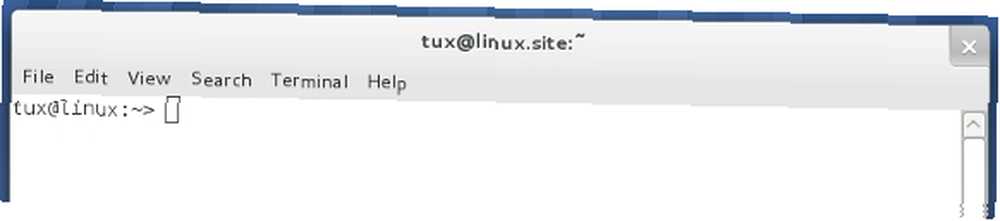
Když jsem poprvé přepnul ze systému Windows 7, zjistil jsem, že mi tato funkce v systému Linux chybí. Je hezké vidět, že se to konečně implementovalo, i když tým GNOME s tím sám nepřišel.
Závěr
Je to určitě jiné, a dokonce by to mohlo urychlit váš pracovní postup, ale bude si to muset zvyknout. Protože se jedná pouze o verzi beta, budu čekat na konečnou verzi někdy v dubnu, než vrhnu konkrétnější úsudek. Prozatím je to velmi atraktivní a mazaný pohled na moderní plochu.
Pokud jde o GNOME 3, můžete si vytvořit vlastní názor stažením živého obrazu USB a postupováním podle pokynů na domovské stránce GNOME 3..
Co si myslíte o novém prostředí GNOME? Možná dáváte přednost KDE? Z jakých důvodů? Dejte nám vědět v komentářích.











